Маршрутизатор ASUS RT-N13
Тестирование зоны охвата и качества приема
Тестирование беспроводного и проводного сегментов сети
Тест 1. Скорость маршрутизации WAN—LAN (проводной сегмент)
Тест 3. Скорость маршрутизации LAN—WLAN (беспроводной сегмент)
Беспроводной PCI-адаптер ASUS WL-130N
Хорошо известная российским пользователям компания ASUS не так давно обновила линейку своих беспроводных маршрутизаторов последнего поколения SuperSpeedN. Стоит отметить, что ASUS активно занимается продвижением своих сетевых устройств как на мировом, так и, в частности, на российском рынке. Продукция компании всегда отличалась качеством и удобством эксплуатации, и новая модель маршрутизатора ASUS RT-N13 не стала исключением.
Технические характеристики
Прежде всего стоит обратить внимание на стильное оформление маршрутизатора ASUS RT-N13. Дизайн выполнен в светлых пастельных тонах. В отличие от многих маршрутизаторов, эта модель устанавливается не горизонтально, а вертикально. Для установки предусмотрена специальная поворотная лапка, расположенная на днище устройства, которая при необходимости выдвигается. Корпус устройства не имеет внешних антенн, ставших привычными для большинства беспроводных маршрутизаторов и точек доступа. На лицевую панель устройства выведены светодиодные индикаторы сетевой активности интерфейсов маршрутизатора, которые светятся приятным неярким синим светом. На тыльной стороне устройства расположены разъемы для подключения к внешнему порту WAN (разъем RJ-45) и локальным проводным клиентам LAN (четыре разъема RJ-45). Также там находятся разъем для подключения внешнего питания, кнопка сброса на заводские настройки (Reset) и кнопка быстрой настройки беспроводной сети EzSetup.

Маршрутизатор ASUS RT-N13 поддерживает все распространенные типы подключения, используемые провайдерами для доступа в Интернет: Static IP, DHCP, PPTP, L2TP и PPPoE. Для каждого типа подключения существует несколько параметров, которые активируются при выборе подключения в списке. Новая утилита, получившая название ASUS EZSetup, поставляется отдельно на диске, прилагаемом к маршрутизатору. Данная утилита, специально разработанная для России, позволяет пользователю пройти процесс настройки беспроводной сети и доступа в Интернет за считаные минуты, не обладая специальными техническими знаниями. Для этого потребуется выбрать свой город и провайдера, а затем ввести минимум данных, выданных при заключении договора. Эта утилита помогает пользователю, не обращаясь к своим более продвинутым друзьям, все настроить самостоятельно, без лишних усилий и изучения объемных руководств. Утилита содержит настройки для ста с лишним провайдеров в 80 крупных городах России (рис. 1). Справедливости ради отметим, что для Москвы предлагается всего семь преднастроек для крупных провайдеров. Возможно, с развитием этой утилиты их станет больше.
Поскольку для каждого провайдера настройки туннельных соединений обычно разные, мы протестировали эту модель для работы с сетями в режимах static IP, PPTP и PPTP + привязка к mac-адресу в локальной сети. Со всеми сетями маршрутизатор ASUS RT-N13 работал без сбоев в течение суток и успешно держал связь без разрывов.

Рис. 1. Выбор настроек провайдера
Встроенная в маршрутизатор точка доступа поддерживает все технологии беспроводной передачи данных — 802.11b/g/n. При этом максимальная скорость передачи данных для беспроводной сети теоретически может достигать 300 Мбит/с (на практике это не совсем так, но об этом чуть позже). Стоит отметить, что пользователь может выставить не только режим работы сети, но и приоритет для каждой из технологий, к примеру протокол 802.11n будет более приоритетен по сравнению с устаревшим 802.11b/g. Также можно просто отключить доступ к беспроводной точке для клиентов, работающих по старым протоколам.
Встроенная точка доступа поддерживает все новейшие технологии шифрования данных для беспроводной сети — WPA/WPA2 Personal/Enterprise, WEP и WPS, для которой есть специальная кнопка на задней панели маршрутизатора. Новинкой здесь является функция WPA/WPA2-Automatic. Она позволяет защитить беспроводную сеть с помощью системы шифрования AES и TKIP одновременно, что упрощает работу конечных клиентов с подключением к маршрутизатору.
Для внешней и внутренней сети, кроме защиты с помощью шифрования, используется встроенный брандмауэр, который позволяет фильтровать клиентов как проводной, так и беспроводной сети. Поддерживается фильтрация по физическим адресам сетевых карт (mac-адресам). Существует возможность вручную прописать сопоставление IP-адресов в обход DHCP-сервера, что упрощает контроль за несанкционированным доступом, если беспроводная точка работает без шифрования.
Встроенный брандмауэр позволяет блокировать определенный контент (веб-трафик, P2Р-сети и т.д.) для каждого из пользователей. Описать большинство параметров защиты и управления для этой модели крайне затруднительно вследствие их большого количества. Отметим только, что все стандартные функции защиты и работы с сетями данная модель поддерживает и настройка не составляет большого труда даже для не совсем опытных пользователей. А теперь рассмотрим еще одно значимое нововведение — обновленный интерфейс управления.
Практически все новые модели сетевых устройств для домашнего пользования компании ASUS сменили свой внутренний интерфейс управления (рис. 2). Нельзя не отметить, что компания ASUS всегда стремится угодить конечным пользователям, облегчая их работу с устройствами. Новая версия интегрированного программного обеспечения устанавливается не только на новых устройствах. Компания также старается обновить прошивки более ранних моделей маршрутизаторов и точек доступа. Новая версия прошивки не только совмещает в себе измененный и простой интерфейс управления, где всем функциям и параметрам отведены свои места. Она имеет интеллектуальную систему для автоопределения и автонастройки внешнего соединения сетевого устройства с провайдером, сокращая тем самым время, необходимое пользователю на настройку маршрутизатора или точки доступа. В интерфейс управления, который, помимо прочего, имеет многоязыковую поддержку (включая русский — выбор языка определяется языковыми параметрами компьютера, с которого произведен вход в веб-панель управления) интегрирован виртуальный помощник. Это небольшое JAVA-приложение в режиме реального времени рассказывает пользователю обо всех параметрах устройства, на которые пользователь наводит мышкой. По одному только «Dr.» можно догадаться, что данное средство предназначено для какой-то «докторской» деятельности. Утилита DrSurf позволяет в реальном времени производить диагностику интернет-соединения и в случае необходимости помогает решить возникшую проблему. К примеру, вместо выдачи стандартной ошибки в браузере Dr.Surf может сообщить необходимые для подключения настройки WAN-соединения или подсказать, какой длины надо ввести пароль для беспроводного соединения, чтобы быть уверенным в защищенности сети от злоумышленников. Такая система удобна для восприятия и очень эффективна при настройке и изучении дополнительных параметров.
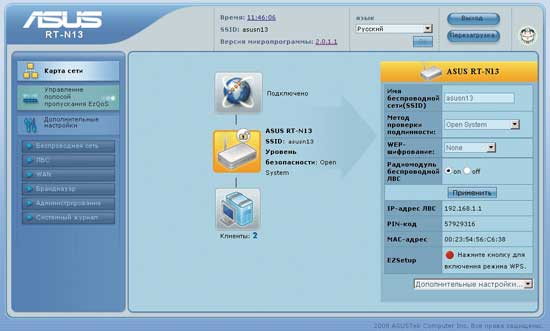
Рис. 2. Интерфейс управления
Все основные функции данной модели сведены в удобные меню. Титульная страница панели администратора показывает топологию созданной маршрутизатором сети, в правой части появляются подробные характеристики элементов, например список локальных клиентов или тип подключения к внешней сети. На каждой странице вверху показан текущий статус работы с внешней сетью, что удобно при настройке параметров — сразу виден результат. Другим интересным нововведением является функция Network Map, которая предоставляет пользователю полный обзор карты сетевых устройств и их текущего статуса. На одном экране отображается всевозможная полезная информация, например статус интернет-соединения, идентификатор SSID и протокол шифрования, число и структура подключенных к сети проводных и беспроводных устройств. В реальном времени можно внести изменения в настройки, например подключить или отключить пользователя, поменять ключ шифрования беспроводной сети. Такая возможность впервые реализована в SOHO-устройствах и очень удобна — раньше подобных результатов можно было достичь только с помощью дополнительного программного обеспечения.
В данной модели внедрена и улучшенная версия программы приоритезации трафика EzQoS, которая известна также как технология BOD (Bandwidth-On-Demand). Кроме привычного разделения на пять основных типов трафика (игровые приложения, FTP, веб-серфинг, VoIP и потоковое видео), для каждого из подключенных к маршрутизатору клиентов можно задать собственный приоритет по использованию интернет-канала. Такая система распределения пропускной способности внешнего канала является новинкой на рынке пользовательских сетевых устройств класса SOHO.
Нельзя не отметить и тот факт, что в эту модель встроена технология сбережения электроэнергии ASUS Green Network, которая определяет отсутствие соединения на портах и переключает конкретный выключенный порт в ждущий режим с минимальным энергопотреблением. Конечно, эффективность данной технологии достаточно спорна, поскольку энергопотребление портов в режиме простоя совсем незначительно.
Тестирование зоны охвата и качества приема
В порядке тестирования маршрутизатор был исследован на предмет максимальной зоны покрытия, а также качества беспроводной связи при учете отсутствия внешних антенн.
Для этого ноутбук Getac 9212 со встроенным беспроводным адаптером Intel Wireless WiFi Link 5300 с поддержкой протоколов 802.11b/g/n переносился в три определенные части офиса. Он был подключен к беспроводной сети исследуемого маршрутизатора, и в каждой из этих точек с помощью специальной программы Passmark WirelessMon 3.01002 определялся уровень сигнала этой беспроводной сети. Чтобы наглядно показать зависимость уровня сигнала от скорости, в этих трех точках нами была замерена средняя скорость передачи данных между проводным и беспроводным сегментами маршрутизатора для протоколов 802.11g и 802.11n (табл. 1).
При тестировании на уровень сигнала маршрутизатор настраивался на работу на третьем канале, при этом всевозможные функции — ограничение трафика, шифрования и авторизации — были отключены. Результат тестирования на уровень сигнала встроенной в исследуемый маршрутизатор точки доступа приведен в табл. 2.
Стоит отметить хорошую зону покрытия у данной модели. В трех из четырех контрольных точек маршрутизатор обеспечивал приемлемую скорость передачи данных для работы в Интернете, и не только. Более подробные результаты можно увидеть в приведенных таблицах. Конечно, в условиях обычной квартиры качество сигнала будет хорошим, но бывают и исключения из правил — например квартиры с толстыми стенами, в которых качество и зона охвата беспроводной сети этого устройства могут оказаться не на высоте.
Тестирование беспроводного и проводного сегментов сети
Тестирование маршрутизатора проходило в три этапа. На первом этапе оценивалась производительность собственно маршрутизатора при передаче данных между сегментами WAN и LAN, на втором — между сегментами LAN и LAN (WLAN-WLAN), а на последнем этапе — между сегментами WLAN и LAN.
Тестирование производительности выполнялось с помощью специального программного обеспечения NetIQ Chariot версии 6.7. Для тестирования был оборудован стенд, состоящий из обычного ПК и ноутбука. Ноутбук Getac 9212 оснащен беспроводным адаптером Intel Wireless WiFi Link 5300 с поддержкой протоколов 802.11b/g/n и проводным гигабитным адаптером Intel 82567LF. На компьютере было установлено несколько сетевых адаптеров, а именно: беспроводной PCI-адаптер ASUS WL-130N и D-Link RangeBooster N, а также проводной адаптер Marvell Yukon Gigabit 88E8056. На ноутбуке была установлена операционная система Microsoft Vista Home Premium, а на ПК — операционная система Microsoft Windows XP Professional SP3.
Тест 1. Скорость маршрутизации WAN—LAN (проводной сегмент)
Первоначально измерялась пропускная способность маршрутизатора при передаче данных между сегментами WAN и LAN, для чего к WAN-порту маршрутизатора подключался ПК, имитирующий внешнюю сеть, а к LAN-порту — ноутбук, имитирующий внутреннюю сеть.
С помощью программного пакета NetIQ Chariot 6.7 измерялся трафик по протоколу TCP между компьютерами, подключенными к маршрутизатору, для чего в течение 5 мин запускались скрипты, эмулирующие передачу и получение файлов соответственно. Инициирование на передачу данных происходило из внутренней LAN-сети. Передача данных от LAN- к WAN-сегменту эмулировалась с применением скрипта Filesndl.scr (передача файлов), а в обратном направлении — с помощью скрипта Filercvl.scr (получение файлов). При тестировании на беспроводном маршрутизаторе активировался встроенный Firewall.
Тест 2. Скорость маршрутизации WLAN—WLAN (беспроводной сегмент) и скорость маршрутизации LAN—LAN (проводной сегмент)
На следующем этапе оценивалась скорость маршрутизации при передаче данных между внутренними интерфейсами маршрутизатора — беспроводным и проводным. Для этого к портам LAN подключались ПК и ноутбук, затем между ними происходила передача данных. В другом случае к встроенной в маршрутизатор точке доступа подключались ПК по беспроводному протоколу 802.11n через PCI-адаптер ASUS WL-130N и ноутбук Getac 9212 и устанавливалось беспроводное соединение по протоколу IEEE 802.11n. Измерение скорости маршрутизации в обоих случаях производилось так же, как и в предыдущем тесте.
Тест 3. Скорость маршрутизации LAN—WLAN (беспроводной сегмент)
Для тестирования встроенной в маршрутизатор точки доступа к LAN-порту подключался ноутбук, а встроенная точка доступа взаимодействовала с компьютером, оснащенным беспроводным адаптером с поддержкой протокола 802.11n. Также измерялся трафик при подключении ноутбука по беспроводному сегменту сети, который взаимодействовал с ПК, подключенным к проводному сегменту маршрутизатора. Измерение скорости передачи данных производилось так же, как в предыдущем тесте.
Результаты тестирования
Результаты тестирования скоростных показателей интерфейсов беспроводного маршрутизатора ASUS RT-N13 представлены в табл. 3.
Как видно из результатов тестирования, скорость маршрутизации между LAN- и WAN-сегментами в этой модели составляет почти 100 Мбит/с, что является очень хорошим результатом. Отметим, что WAN-порт был настроен на режим работы DHCP, то есть режим автоматического получения IP-адреса. Скорость в первом тесте для таких устройств очень высока и фактически ограничивается протокольной скоростью интерфейса Fast Ethernet. Для пользователей, подключенных по высокоскоростным каналам к Интернету и ресурсам домовой сети (доступ к ресурсам домовой сети всегда обеспечивается на скорости 100 Мбит/с), это означает, что сам по себе маршрутизатор не будет узким местом канала передачи данных, несмотря на то что при этом он обеспечивает полный анализ входящих пакетов (SPI-брандмауэр). Во втором тесте стоит отметить довольно низкую скорость передачи данных между двумя беспроводными клиентами по протоколу 802.11n по сравнению с передачей данных между проводным и беспроводным сегментом. Тем не менее нельзя не отметить высокую скорость работы при обмене информацией между двумя компьютерами, подключенными к LAN-портам маршрутизатора, где скорость составила более 140 Мбит/с. Третий тест показал, что реальная скорость передачи данных для протокола 802.11n, конечно, гораздо меньше заявленной. Однако сразу надо сказать, что в результате она практически достигает скорости в 100 Мбит/с, что является хорошим показателем. Также следует учитывать и клиентское оборудование, поэтому наглядно видно, что скорость по протоколу 802.11n будет выше при использовании беспроводных адаптеров ASUS.
Беспроводной PCI-адаптер ASUS WL-130N
Поскольку для тестирования маршрутизатора ASUS RT-N13 компания ASUS предоставила нам и беспроводной PCI-адаптер ASUS WL-130N, мы его тоже рассмотрим.
PCI-адаптер ASUS WL-130N базируется на чипсете Ralink RT2860+RT2820, что означает поддержку частоты 2,4 ГГц, режимов 20 и 40 МГц и 2x3 MIMO. Несмотря на компактный размер упаковки, комплект поставки великолепный: три антенны с повышенным коэффициентом усиления (5 dBi), антенный удлинитель на 80 см с магнитным креплением, планка для установки карты в низкопрофильные корпуса, компакт-диск с драйверами и ПО, краткое руководство по установке (в том числе и на русском языке).

Выносной блок для установки антенн в данном случае не лишний: во-первых, оптимально разместить три антенны на задней панели современного системного блока непросто, а во-вторых, из-за низкопрофильности самой карты их разъемы находятся очень близко, что создает некоторые трудности в креплении антенн. Компания ASUS предлагает в комплекте драйверы от Ralink, а также утилиту настройки и управления собственного производства. Отметим, что прилагаемая к адаптеру утилита имеет русскоязычный интерфейс и довольно удобна в использовании.

В заключение необходимо отметить отличные скоростные показатели при работе как проводных, так и беспроводных клиентов. Дружественный, продуманный и удобный интерфейс управления, безусловно, выделяет это устройство среди прочих подобных. Широкий функциональный набор возможностей для приоритезации трафика, обеспечения безопасности и комфортной работы позволяет рекомендовать эту модель как начинающим, так и опытным пользователям.
Редакция выражает признательность представительству компании ASUS (www.asus.com/ru) за предоставленные для тестирования беспроводной маршрутизатор ASUS RT-N13 и PCI-адаптер ASUS WL-130N.








